Thanh bên của Windows chứa các tiện ích. Chúng giúp bạn có thể nhanh chóng xem thời gian và thời tiết, tìm hiểu tỷ giá hối đoái và tin tức mới nhất, chơi trò chơi và nghe đài. Để thêm tiện ích con vào thanh bên, hãy làm theo các bước sau.
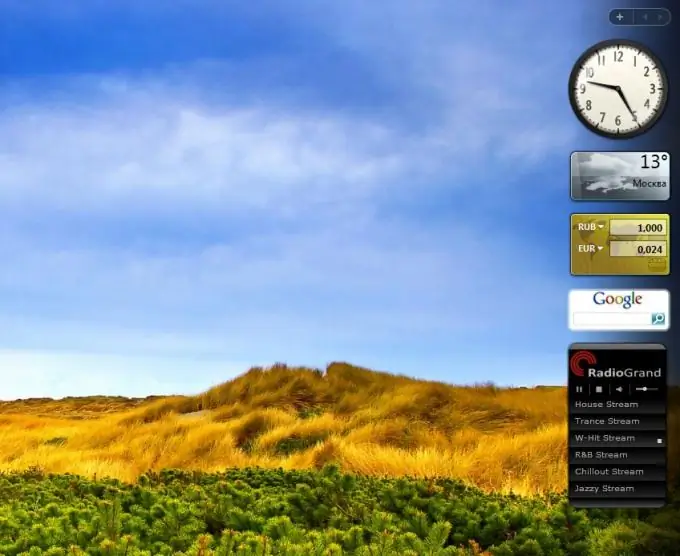
Hướng dẫn
Bước 1
Thêm các tiện ích được cài đặt theo mặc định - Mở bảng điều khiển "Thư viện Tiện ích": nhấp chuột phải vào thanh bên - và chọn "Thêm Tiện ích". Bạn cũng có thể chỉ cần nhấp vào dấu thập ở trên cùng của thanh bên.
- Thêm tiện ích: nhấp đúp vào tiện ích hoặc chỉ cần kéo nó vào thanh bên. Hoặc nhấp chuột phải vào biểu tượng tiện ích và chọn thêm. Tiện ích xuất hiện trong thanh bên.
Bước 2
Tìm và tải xuống các tiện ích mới. - Nhấp chuột phải vào thanh bên - và chọn Thêm Tiện ích.
- Trong cửa sổ xuất hiện, nhấp vào Tìm Tiện ích trên Internet. Bạn sẽ được đưa đến trang để tùy chỉnh thanh bên và thêm tiện ích.
Bạn có thể chọn từ các tiện ích được tải xuống nhiều nhất hoặc các tiện ích được xếp hạng cao nhất. Nếu bạn đang tìm kiếm một tiện ích cụ thể - hãy sử dụng tìm kiếm ở đầu trang - Chọn một tiện ích - và nhấp vào "Tải xuống". Thông báo "Gửi mặt hàng chưa được xác minh" xuất hiện. Bấm OK.
- Lưu ứng dụng đã tải xuống vào thư mục Tiện ích trên ổ cứng của bạn.
Bước 3
Cài đặt tiện ích. - Chuyển đến thư mục Tiện ích và nhấp đúp vào tệp tiện ích.
- Thông báo Windows Sidebar xuất hiện: “Không thể xác minh nhà xuất bản. Cài đặt tiện ích ?
- Chọn “Cài đặt.” Vậy là xong, tiện ích đã được cài đặt và xuất hiện trên thanh bên.






